电脑浏览器下载不了文件修复方案
 2018/11/19
2018/11/19
 46
46
ie浏览器除了浏览网页,还可以为我们下载文件。在使用ie浏览器进行文件下载时,发现文件无法下载,或是下载到99%就不动了。遇到这样的情况应该怎么办呢?下面就让小编给大家带来电脑浏览器下载不了文件修复方案。
一、首先把IE浏览器打开,然后在浏览器的左上角点击“工具”,在点击“Internet选项”,然后在“Internet选项”的“安全”点击“Internet”--“自定义级别”。
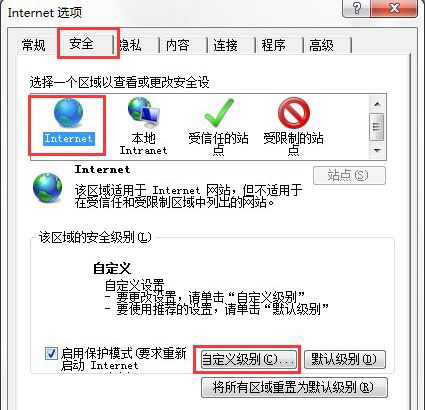
二、在“自定义级别”设置里找到“下载”把“文件下载”与“文件下载的自动提示”都点击“启用”。
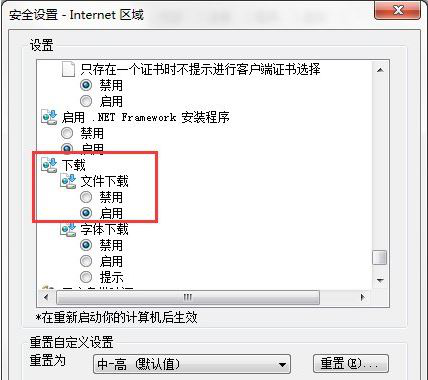
三、把IE浏览器打开后在浏览器的左上角的选择“工具”,点击“Internet选项”。
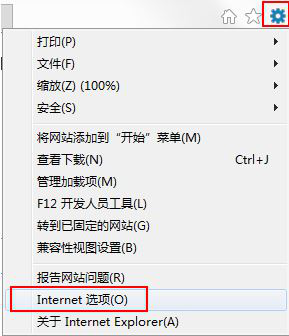
四、然后在“Internet选项”的“高级”里找到“检查下载的程序的签名”在其前面不勾选。
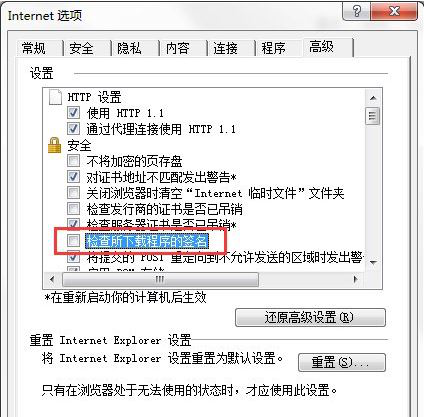
五、在“高级”里找到“允许运行或安装软件,即使签名无效”在其前面勾选。
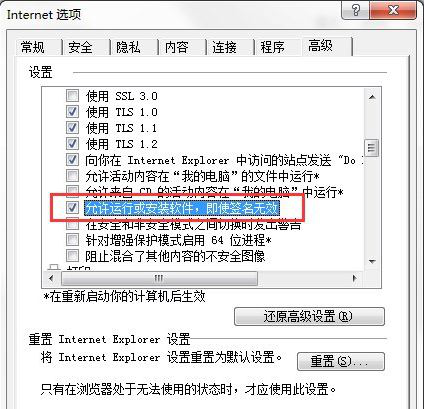
以上就是小编给大家带来的电脑浏览器下载不了文件修复方案。如果ie浏览器无法下载文件,可以使用上述方法设置来修复。
